win7系统打开引导文件修好图文详细教程
发布时间:2022-05-08 文章来源:xp下载站 浏览:
|
Windows 7,中文名称视窗7,是由微软公司(Microsoft)开发的操作系统,内核版本号为Windows NT 6.1。Windows 7可供家庭及商业工作环境:笔记本电脑 、平板电脑 、多媒体中心等使用。和同为NT6成员的Windows Vista一脉相承,Windows 7继承了包括Aero风格等多项功能,并且在此基础上增添了些许功能。 电脑通常情况下都不会出现什么问题,但是一直都不会出现问题就是不太可能的事情了,比如开机提示系统引导文件丢失,造成系统无法启动的情况。这个时候就需要对引导进行修复工作了,最实用的方法是用U盘启动盘来修复,下面就为大家详细介绍一下系统启动引导文件的修复方法。 1.下载打开小白一键重装系统,点击【U盘启动】,然后点击【U盘模式】,进入界面后,点击【一键制作启动U盘】。 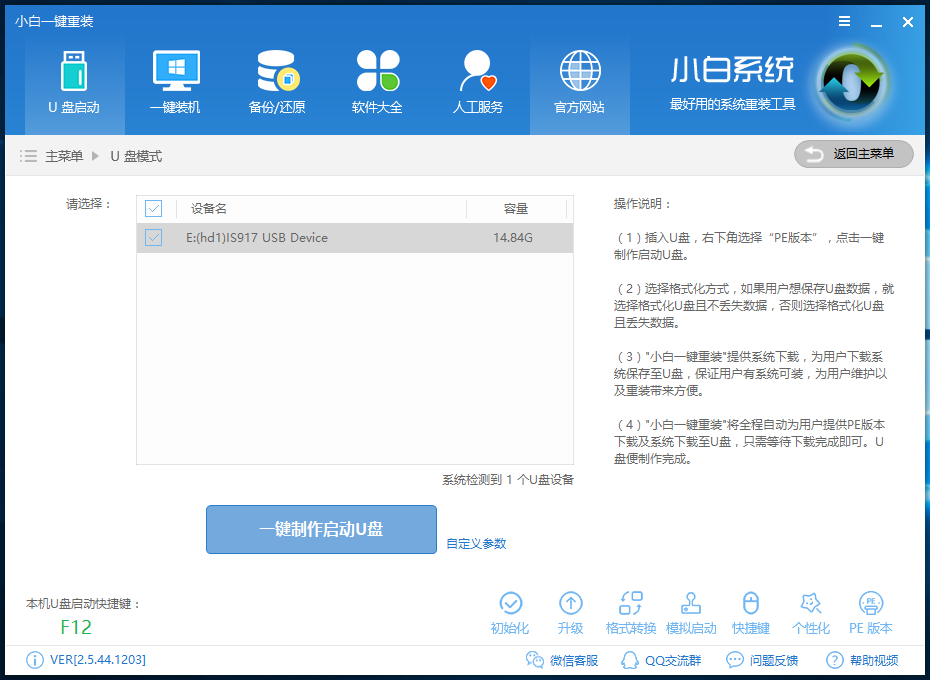
2、下图为制作完成界面,(温馨提示 如果出现制作失败,请重新制作失败的U盘)。 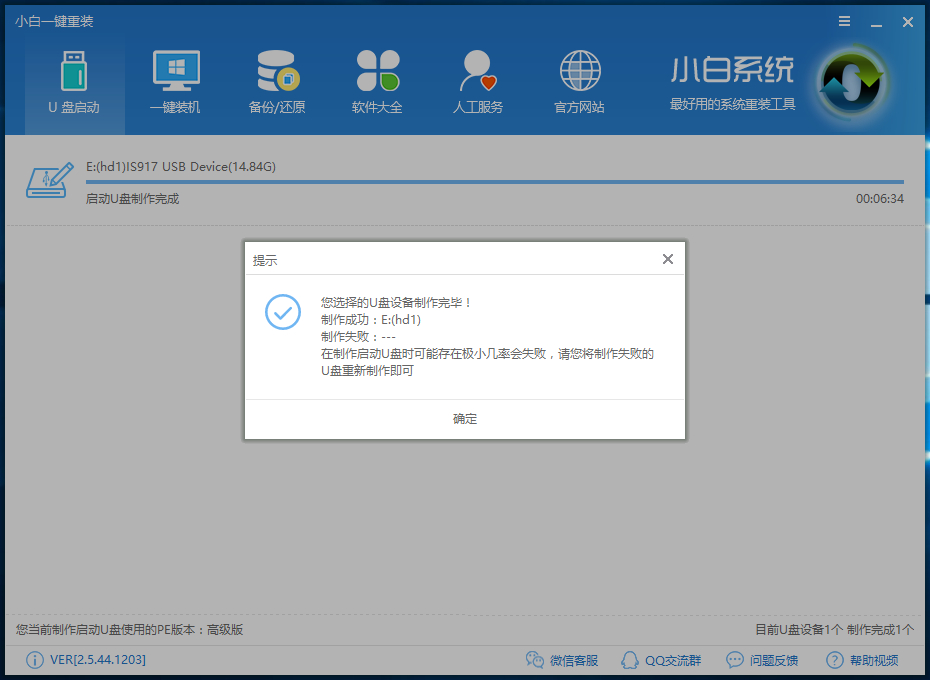
3、接着我们通过在左下角来看下自己电脑启动U盘启动的快捷键是多少。但是也有用户在按下软件检测到的启动快捷键没用情况下,也可以打开【快捷键】对应着自己的电脑品牌查询启动键。 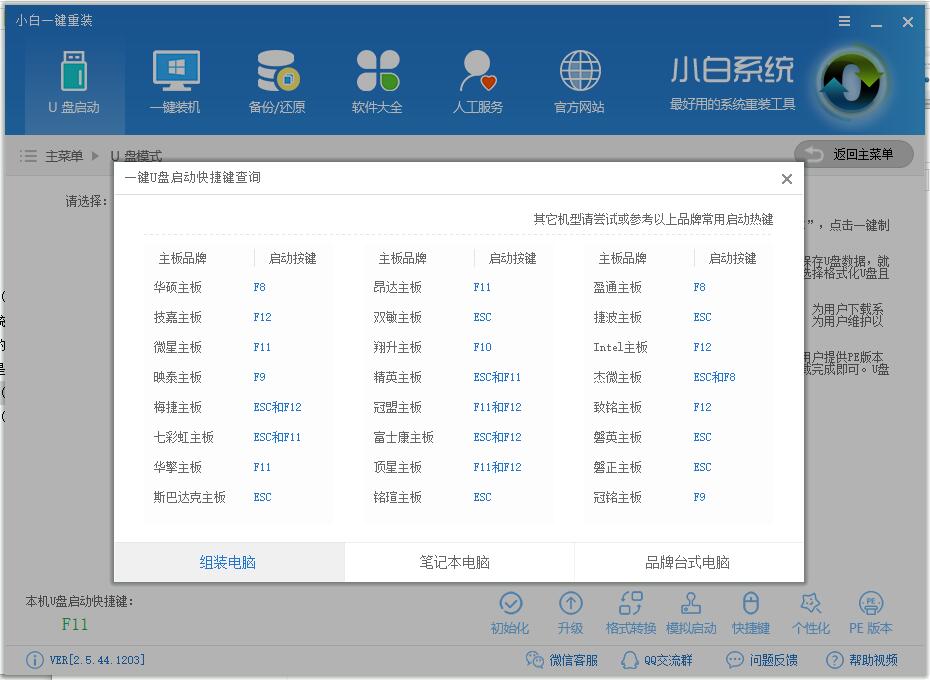
4、在开机时按下U盘启动快捷键并设置USB为第一启动, 进人到【小白U盘制作维护工具】,选择【02】Windows PE/ramos(新机型)进入小白PE系统。 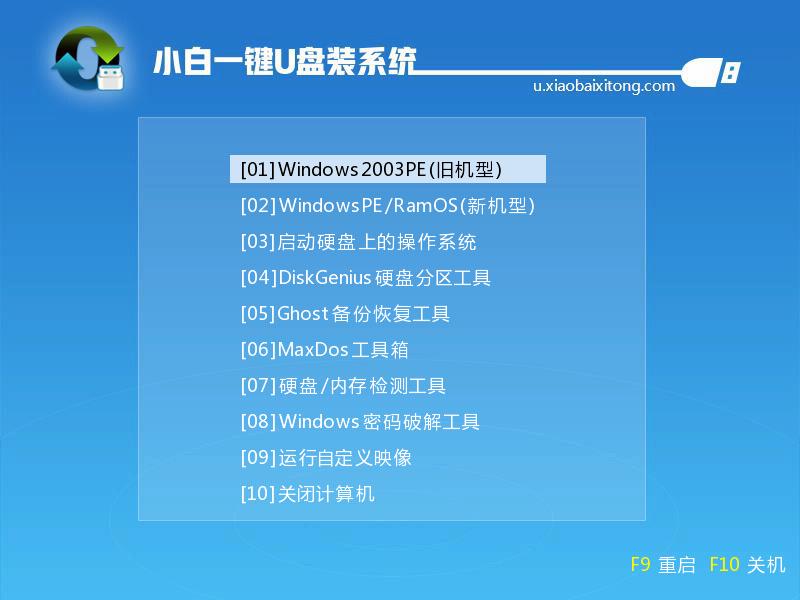
9、接着我们可以在桌面上看到有各种维护系统的工具,如磁盘检测/修复工具、GHOST工具、杀毒工具、密码恢复工具等等。计算机可以通过U盘启动计算机并对系统进行硬件或软件的维护。打开桌面的Windows引导修复工具。 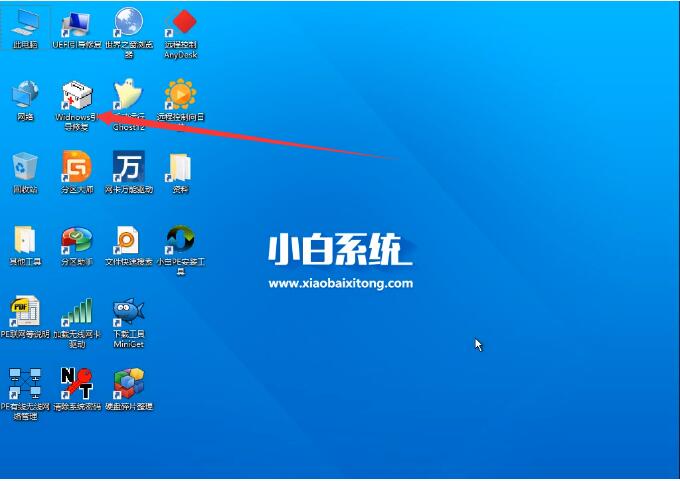
10、接着在打开的ntboot引导修复工具界面中,点击“1.自动修复”,如下图所示: 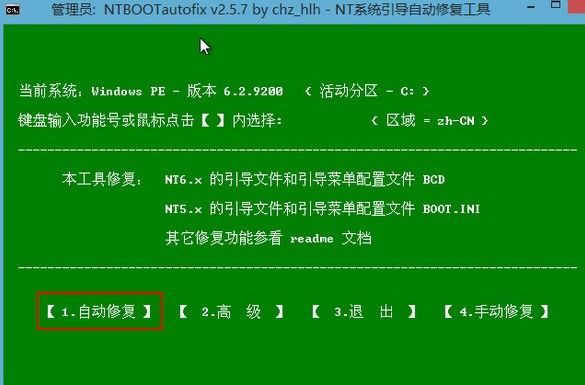
11、之后等待修复完成,生成报告,如下图所示: 
12、在该报告中就可以看到修复成功的提示,如下图所示: 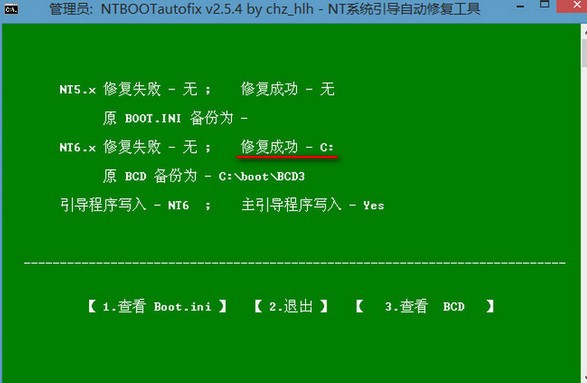
系统引导修复操作就这些,看到报告中的修复成功提示说明引导文件已经修复成功,再重启电脑就能正常的进入系统了,有出现这个问题的用户可以按照上面介绍的方法解决,就不用麻烦别人了,自己动手丰衣足食哦! Windows 7简化了许多设计,如快速最大化,窗口半屏显示,跳转列表(Jump List),系统故障快速修复等。Windows 7将会让搜索和使用信息更加简单,包括本地、网络和互联网搜索功能,直观的用户体验将更加高级,还会整合自动化应用程序提交和交叉程序数据透明性。 |
相关文章
上一篇:详细教你win7小工具的运用
下一篇:详细教你设置win7管理员权限

